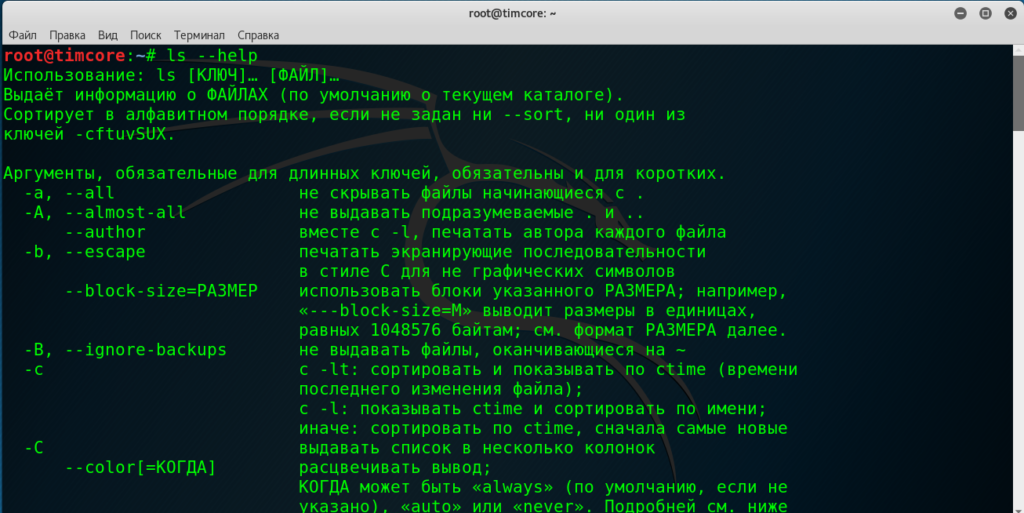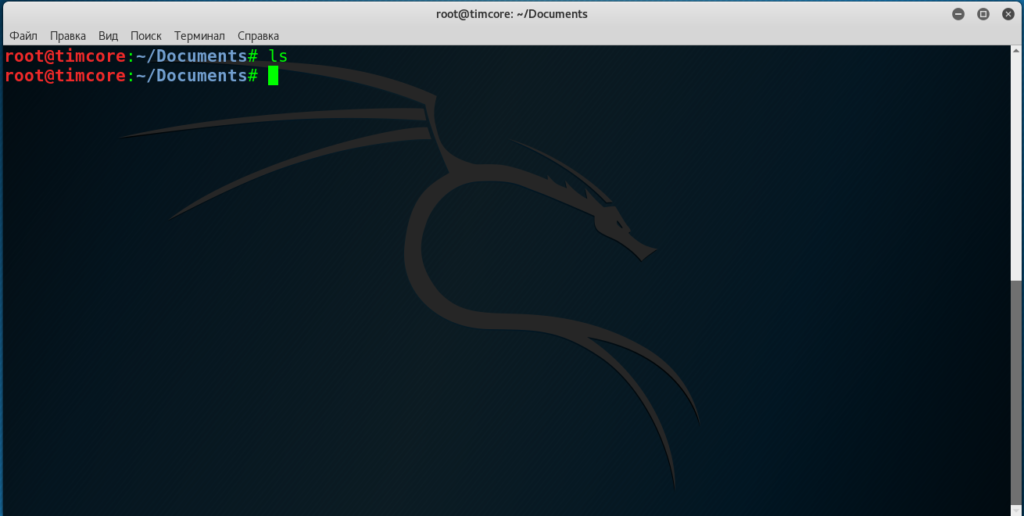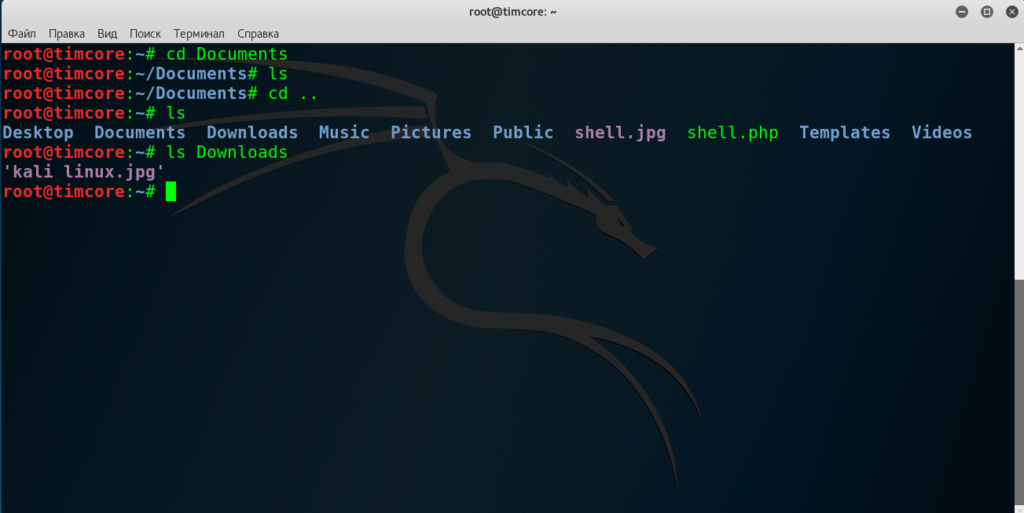Основы работы в Kali Linux
Сперва откройте терминал кликнув по иконке на рабочем столе или сочетание клавиш CTRL+ALT+T. Окно терминала Kali Linux по умолчанию выглядит вот так👇:
Давайте рассмотрим и запомним некоторые основы терминала. Итак, чтобы выполнить команду надо ее ввести, а затем нажать клавишу Enter.
Открыть дополнительно окно терминала из текущего сеанса можно сочетанием клавиш CTRL+SHIFT+T. Чтобы закрыть окно терминала используем комбинацию CTRL + D или команду:
Чтобы очистить окно терминала, нужно выполнить команду:
или сочетание клавиш CTRL + L.
Клавиша TAB позволяет дописать команду, чтобы не набирать ее целиком. То же самое работает в отношении файлов. Если есть разные файлы, которые начинаются с одного и того же имени, то клавиша TAB позволит выбрать один из них, не набирая название целиком.
У нас есть два файла в каталоге с похожим названием, например, test.sh и test.txt. После нажатия на клавишу TAB, появится возможность выбора одного из них.
Если после запуска команды нужно прекратить ее выполнение, тогда используем сочетание клавиш CTRL+C.
Используя терминал можно также выключить и перезапустить систему. Для выключения используем команду:
а для перезапуска команду:
Для просмотра истории уже выполненных команд используем команду:
а для повторного использования выполненной ранее команды сочетание клавиш CRTL + R, а затем вводим часть команды, после чего терминал предложит команду.
Для сохранения списка файлов каталога:
в текстовый файл txt, нужно выполнить команду:
Используемая выше команда, с помощью символа
сохранит список файлов в текстовый файл с именем
можно сделать обратное — отобразить содержимое файла в окне терминала:
Есть один лайфхак, о котором стоит знать. Мы можем объединить вывод каждой команды и использовать его в следующей команде. За это отвечает параметр:
команда1 | команда2 | команда3
cat ls-list.txt | sort | grep test
Основные команды Kali Linux
Теперь давайте погрузимся в использование терминала и рассмотрим некоторые основные команды Kali Linux (Linux в целом).
Справка и мануалы
Большая часть исполняемых программ в терминале Linux имеют руководство пользователя — мануал (от англ. слова manual). Для просмотра мануала используется команда:
У Man-страниц обычно есть название, краткое описание, информация о команде и аргументах.
Давайте взглянем на мануал команды:
Это отобразит руководство пользователя команды:
Еще один пример использования. Например, нам нужно узнать о формате файла /etc/passwd. Для это выполним команду:
Приведенная выше команда покажет информацию о команде
Man-страницы — это быстрый способом получить информация о команде Linux.
Команда Apropos
позволяет вывести список команд, в мануале которых используется определенное слово. Например, нужно разбить жесткий диск на разделы, но вы не помните команду. В таком случае используем команду:
и слово, которое может присутствовать в руководстве команды.
То же самое можно сделать используя командуman с аргументом
Но я всегда забываю этот аргумент и помню команду apropos.
Команда List
выводит список файлов каталогов в окне терминала. Можно изменить результаты вывода с помощью различных аргументов. Например, аргумент
используется для отображения всех файлов (включая скрытые файлы), а
отображает каждый файл в отдельной строке, что очень удобно в некоторых ситуациях работая со скриптами.
Изменение каталога в терминале Kali Linux
Linux не использует буквы для логических дисков, как это реализовано Windows:
Здесь все файлы и папки — потомки корневого каталога, представленного символом:
Для перехода в другой каталог используется команда:
за которой следует путь к нужному каталогу. Команда:
отобразит текущей каталог, а команда:
вернет в домашний каталог:
Чтобы понять, как работают эти команды изучите скрин ниже и попрактикуйтесь.
Чтобы вернуться в предыдущий каталог, надо использовать команду:
Создание каталога в терминале Kali Linux
Для создания каталога используется команда:
после которой следует название нового каталога.
Для создания нового файла используется команда:
после которой следует указать имя нового файла. Пример использования команд
Для создания нескольких каталогов одновременно используется аргумент:
Данный аргумент может создавать каталоги внутри родительского каталога. Предположим, нужно добавить два каталога в наш только что созданный каталог baby-new-folder:
/home/kali/new_folder/baby-new-folder
Можно сделать это используя аргумент:
mkdir -p /home/kali/new_folder/baby-new-f
Поиск файлов в терминале Kali Linux
Есть несколько способов поиска файлов в терминале — это команда:
осуществляет поиск в каталогах, определенных в переменной окружения $PATH. Эта переменная включает в себя список всех каталогов, в которых Kali Linux ищет, когда команда применяется без пути. Если совпадение есть, возвращается полный путь к файлу, как показано на скриншоте ниже:
является самым быстрым способом найти файлы и каталоги в Kali Linux. Она в отличие от других команд выполняет поиск в своей базе данных locate.db, вместо поиска данных на жестком диске.
Эта база данных регулярно автоматически обновляется планировщиком cron. Чтобы вручную обновить базу данных locate.db, используйте команду:
является самым сложным, но в тоже время гибким инструментом поиска. Разобраться в его синтаксисе довольно сложно, но результаты вас обрадуют. На скриншоте мы выполнили самый простой поиск с помощью команды:
где мы выполняем поиск с корневого каталога:
и ищем файла, начинающиеся со слова:
может искать файлы по имени, типу, размеру, времени, разрешениям и т. д.
сложный, но очень мощный инструмент поиска.
Ну что, мы с вами рассмотрели основы использования терминала и некоторые основные команды Linux. Конечно, одной статьи не хватит для понимания всех нюансов работы в терминале Linux, но этой информации точно будет достаточно для последующего самостоятельного изучения Kali Linux.
🔥 Ставь реакцию, если понравилась статья
⚡️Остались вопросы? Пиши — @golden_hpa
#8 Kali Linux для начинающих. Основные команды. Часть 1.
Давайте познакомимся с основными Linux-командами. Это будет базовый перечень, о которых я расскажу. Сначала я хочу, чтобы Вы запомнили одну деталь. Дело в том, что Linux-системы чувствительны к регистру. Например, если мы пишем слово «Test» (обратите внимание на первую заглавную букву), то это будет отличаться от того же слова «test», но уже с первой прописной буквой. Это важно усвоить, прежде чем переходить к изучению команд в Linux.
Прошу Вас быть внимательными, и если вы новичок в Linux, то Вам простительны такие ошибки, но уже более опытным пользователям это неприемлемо. Хочу отметить, что получение доступа к файлам в Linux гораздо сложнее, чем в привычной всем Windows, и очень важную роль тут как раз играет регистр, поэтому будьте повнимательнее.
Думаю, мы разобрались с этим моментом, и нужно обозначить текущие цели, которые мы будем преследовать на протяжении нескольких уроков.
Итак, мы научимся перемещаться по файловой системе, изменять директории и переходить из одной директории в другую. Также научимся создавать файлы и директории, и Вы получите навыки в отображении содержимого этих файлов, и директорий. Еще мы с Вами научимся копировать, перемещать и удалять эти файлы и директории.
Теперь я хотел бы осветить пару моментов, которые необходимы при работе с командами в Linux. Есть определенная структура, которая состоит из 2-х элементов: «опции» и «аргументы».
Давайте более подробнее поговорим про эти элементы. Опции изменяют поведение команды, и, как правило это буквы, перед которыми идет знак минус «-». Можно использовать несколько опций в одной команде. Например, команда ls отображает содержимое директории и работает определенным образом. Не пугайтесь, если не понимаете назначение данной команды, позже Вам станет все понятно. Мы можем также прописать ту же команду ls, но дописав — — help, то в конечном итоге увидим другой результат выполнения:
В этом случае — — help — это «опция». Как я уже говорил, помимо опций у команд есть аргументы. Как правило, аргумент — это дополнительная информация, которая указывает команде с чем работать.
Приведу тот же пример с командой ls. Если ввести эту команду без аргументов, то она отобразит текущую директорию:
Допустим я нахожусь в директории /Documents, и при вводе команды ls, она отобразит директорию /Documents соответственно:
Однако, если мы перейдем в корень и добавим к команде ls, например, следующую запись — Downloads, то мы увидим содержимое указанной директории, а Downloads будет называться аргументом:
Итак, какие основные команды мы рассмотрим в ближайших нескольких уроках?
— pwd, которая означает, отобразить рабочую директорию;
— cd — сменить директорию;
— mkdir — создать директорию;
— touch — используется для создания файла;
— ls — отображение содержимого директории;
— cat — команда, которая конкатенирует и отображает файлы;
— less — отображает содержимое файлов, но по-другому;
— head — [n], где n — где n — это цифра, например head -10, head -50, эта команда отображает строки файла, а n — это количество строк;
— tail — [n] — отображает последние строки файла, в зависимости от количества указанных строк;
— tail -f — команда, которая будет обновлять информацию по мере появления новых строк в файле;
— cp — копирует файл;
— mv — перемещает или переименовывает файл;
— rm или rmdir — можно удалить файл и/или директорию.
На этом все. Всем хорошего дня!